Kategorie: Polecane artykuły » Dzielenie się doświadczeniem
Liczba wyświetleń: 11530
Komentarze do artykułu: 2
Jak przywrócić dokumentację techniczną
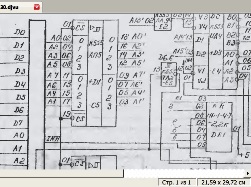 Wiele osób, które pracują w produkcji, bezpośrednio zaangażowane w naprawę sprzętu elektronicznego i elektrycznego, sytuacja jest znana, możemy nawet powiedzieć, że jest znana i zwyczajna: stary sprzęt działa, ale obwody elektryczne dla niego już stały się bezwartościowe lub po prostu utracone. Oczywiście w drugim przypadku nic nie można zrobić, a pierwszy przypadek rozpatrzymy w tym artykule.
Wiele osób, które pracują w produkcji, bezpośrednio zaangażowane w naprawę sprzętu elektronicznego i elektrycznego, sytuacja jest znana, możemy nawet powiedzieć, że jest znana i zwyczajna: stary sprzęt działa, ale obwody elektryczne dla niego już stały się bezwartościowe lub po prostu utracone. Oczywiście w drugim przypadku nic nie można zrobić, a pierwszy przypadek rozpatrzymy w tym artykule.
Autor tego artykułu podpowiedział fakt, że musiał ostatnio wykonać podobną operację, aby przywrócić obwód modułu elektrycznej zasady pamięci kontrolera MCTS. I tak, jak to się nazywa, w pościgu, dopóki nie zapomniałem, jak to zrobić, postanowiono podzielić się z całym tym doświadczeniem. Jeśli przynajmniej ktoś się przyda, artykuł można uznać za przydatny. Najpierw jednak trochę o tym, czym jest kontroler MCTC, ponieważ nie wszyscy prawdopodobnie wiedzą, co to jest.
Sterownik ten został wyprodukowany przez stowarzyszenie smoleńskie „PC PROLOGUE” i był przeznaczony do automatycznego sterowania urządzeniami produkcyjnymi. W latach osiemdziesiątych ubiegłego wieku był to dość zaawansowany wynalazek. Kontroler składał się z kilku modułów zainstalowanych na wspólnej skrzynce systemowej. W zależności od złożoności zadania i liczby siłowników sterowanych przez sterownik liczba i skład modułów mogą się różnić.
Do wprowadzania informacji do sterownika stosuje się dyskretne i analogowe moduły wejściowe informacji, do sterowania urządzeniami wyjściowymi, z reguły stosuje się przekaźniki, moduły wyjściowe sygnałów dyskretnych. Do komunikacji z komputerem sterującym stosuje się szeregowe moduły komunikacyjne IPS.
Umożliwia to sterowanie różnymi zdalnymi obiektami z komputera osobistego w trybie ręcznym (sterowanym przez człowieka) lub automatycznym (sterowanym przez komputer). Zarządzane obiekty mogą znajdować się dość daleko od komputera sterującego, wtedy należy użyć modemów radiowych podłączonych do modułów IPS.
Jedyne, bez czego nie można się obejść, to zasilacz, centralny moduł procesora i, oczywiście, moduł pamięci. Jest to moduł pamięci, ponieważ zawiera pamięć o dostępie swobodnym (RAM) i pamięć tylko do odczytu (ROM), w której przechowywany jest program pracy kontrolera. Wygląd modułu pamięci pokazano na rysunku 1.

Rysunek 1. Wygląd modułu pamięci
Po prawej stronie rysunku znajduje się osiem niebieskich złączy do instalowania układów pamięci, każdy o pojemności 2K. Należy zauważyć, że 1K to 1024 bajty, a nie dokładnie 1000, chociaż bardzo często mówią „jeden kilobajt”, a potem zastanawiają się, dlaczego ten dysk flash jest nieco mniejszy niż 8 GB zadeklarowane na nim. To tutaj te 1024 się ujawniają!
Po lewej stronie planszy jest 9 Chipy z serii K555, które zarządzają układami pamięci (dyskami) i komunikują się z interfejsem systemu procesora. Moduł jest podłączony do interfejsu systemu za pomocą 64-stykowego złącza typu SNP 58. Na rysunku 2 złącze to pokazano osobno, większe. Cztery cyfry są zaznaczone na czerwono, musimy założyć datę wydania tego konkretnego złącza, a najprawdopodobniej samego modułu.

Rycina 2
Zwróć uwagę na datę premiery! 92 lata. Ale nawet takie eksponaty muzealne nadal działają, i prawdopodobnie nie tylko tam, gdzie pracuje autor tego artykułu. Obrzydliwe jest to, że takie śmieci nadal działają, nie. Najgorsze jest to, że trzeba to naprawić, na co trzeba spojrzeć na schematy obwodów, które, delikatnie mówiąc, nieco wyblakły i bardzo trudno jest coś na nich zauważyć.
Pomimo faktu, że było ich wiele, istniała tylko jedna instancja obwodu i jedna z 1999 roku.Należy tutaj zauważyć, że sprzęt ten jest stosowany w systemie automatyzacji zaopatrzenia w wodę, w którym atmosfera chloru jest wszędzie. W tej atmosferze wszystko rdzewieje, nawet stal nierdzewna. Co możemy powiedzieć o kawałku papieru ze schematem? Zgadza się, jest biedna, zupełnie bez prowizji: papier zmienił kolor na żółty, a schemat, delikatnie mówiąc, wyblakł.
Ktoś mógłby powiedzieć: „Co on tu pisze? Wystarczy przepuścić obwód przez skaner, poprawić go trochę w Photoshopie i ... ”. Pozwól mi zgłosić, że wszystko jest nieco inne. Schemat jest tak „odparowany”, że podczas skanowania nawet w trybie „tekstowym” otrzymujesz tylko czystą białą kartkę, w najlepszym razie z niejasnymi punktami.
Dlatego musiałem przeskanować obwód w czerni i bieli. Skala szarości ”, wybierając jasność i kontrast obrazu. Rezultat jest prawie tym, czego chciałem, możesz nawet wydrukować go na papierze. Ale spójrz na małe czarne litery na szarym tle, rozumiesz, jakoś nie jest to zbyt wygodne.
W tym artykule artykuł nie może wstawić w pełni zeskanowanego dokumentu, więc będziesz musiał przynieść pojedyncze fragmenty, tak jak zrzuty ekranu. Ryc. 3 pokazuje fragment zeskanowanego diagramu. Poziomy czarny pasek na skanie jest śladem fałdy kartki papieru, ponieważ schemat został osadzony w książeczce.
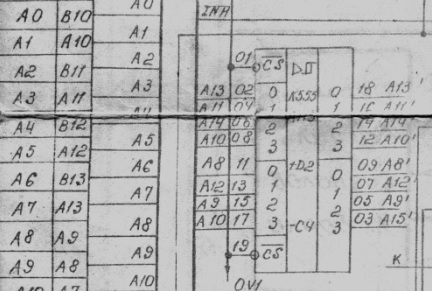
Rycina 3
Rozważ, w zasadzie, wszystko jest możliwe, ale chciałbym lepiej. Czarne litery i linie były na białym tle. Jak to zrobić?
Możesz spróbować coś zrobić w Photoshopie, ale jest to zbyt trudne i długie. Możesz się zwrócić do program sPlan_7, co pozwala po prostu zakreślić wklejone rysunki, mniej więcej tak, jak pokazano poniżej na rysunku 4.
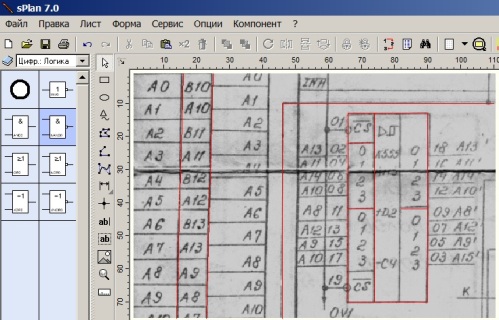
Rycina 4
Wszystko jest bardzo proste. Wstawiamy obraz do okna programu sPlan, po czym zakreślamy diagram liniami. Aby ułatwić zadanie w procesie obrysu, lepiej jest zmienić kolor linii, przynajmniej na czerwono. Po okrążeniu całego obwodu nadchodzi najważniejszy moment, a mianowicie wprowadzenie cyfr i liter, które jest bardzo żmudne i długie. Więcej szczegółów na temat pracy w programie sPlan opisano w artykule „Jak narysować schemat zapalniczki elektrycznej w programie sPlan 7.0”.
O wiele szybsze i łatwiejsze jest doprowadzenie zeskanowanego dokumentu do żądanej formy, jeśli przekonwertujesz go do formatu * .djvu, co można zrobić za pomocą programu DjVu Solo 3.1, który pozwala nie tylko przeglądać gotowe pliki deja vu, ale także tworzyć własne z rysunków w różnych formatach graficznych . Program jest darmowy, jak każda z przeglądarek djvu. Sposób użycia pokazano na poniższych zdjęciach.
Uruchom program i kliknij File-Open, jak pokazano na rysunku 5.
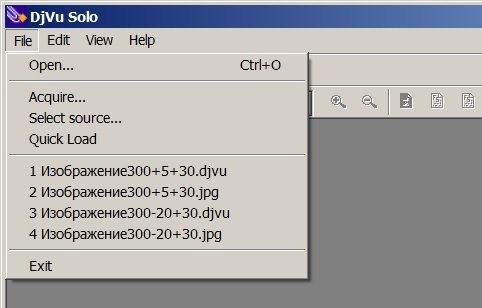
Rycina 5
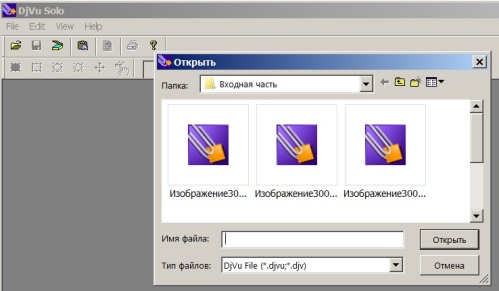
Ryc. 6.
Program oferuje wstawianie plików w formacie deja vu, jak pokazano na rysunku 6. Ale chciałbym wstawić * .jpg, * .png lub coś innego.
Aby to zrobić, kliknij trójkąt po prawej stronie listy rozwijanej „Typ pliku”, jak na rysunku 7.
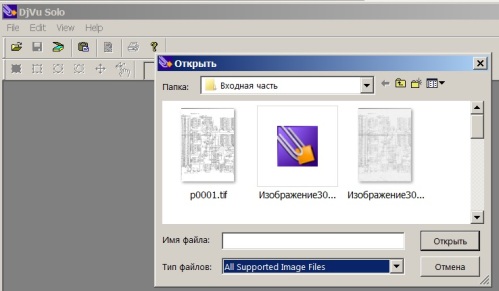
Rycina 7
Możesz wybrać wszystkie obsługiwane pliki programów graficznych, nawet * .tif. Wybieramy jeden z najbardziej udanych skanów i wklejamy go do programu, jak pokazano na rysunku 8.
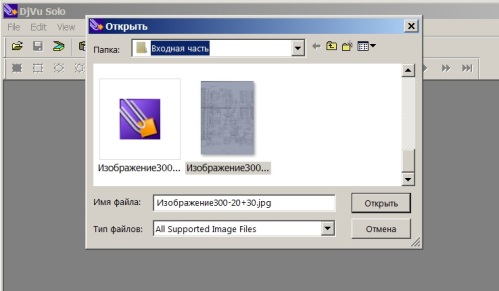
Rycina 8
Wybrany plik nosi nazwę „Image 300-20 + 30”. Liczby w tym wpisie wskazują, że rozdzielczość skanowania wynosi 300 dpi, jasność wynosi -20, kontrast wynosi +30. Ma to na celu określenie, który ze skanów będzie lepszy. Po wybraniu pliku do konwersji następne okno pokazane na rysunku 9 pojawi się w oknie programu DjVu Solo 3.1.
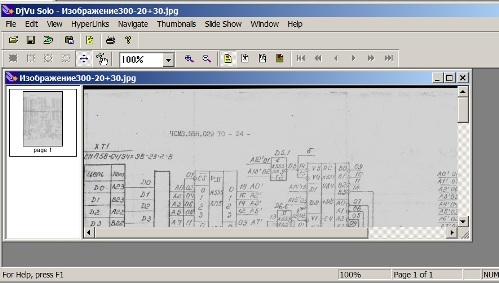
Rycina 9
Następnie w menu Plik wybierz Koduj jako DjVu (koduj w deja vu), jak pokazano na rysunku 10.
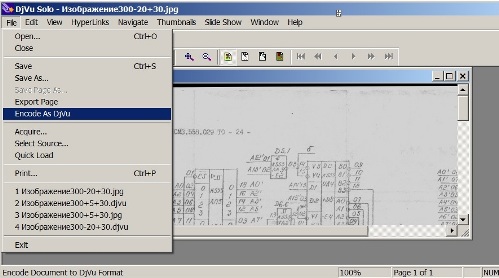
Rycina 10
Po kliknięciu opcji Koduj jako DjVu w folderze pojawia się plik w formacie deja vu z obrazami źródłowymi, które proponuje się zapisać, jak pokazano na rysunku 11.
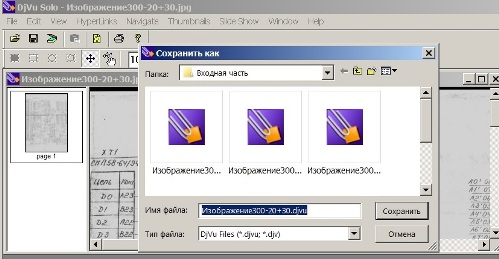
Rycina 11.
Proponuje się zapisanie obrazu o tej samej nazwie co oryginalne zdjęcie, tylko z rozszerzeniem * .DjVu. Ale oczywiście podczas zapisywania możesz podać dowolną nazwę, która wydaje się wygodniejsza do dalszego użycia.
Po lewej stronie okna widać mały prostokąt z napisem page1 poniżej.Sugeruje to, że do kodowania w formacie * .DjVu do programu została wstawiona tylko jedna strona w formacie * .jpg, w wyniku czego plik * .DjVu składa się tylko z jednej strony.
Jeśli wstawisz kilka plików graficznych w tym polu, plik * .DjVu będzie zawierał kilka stron - otrzymasz całą książkę. Ale do tej pory interesuje nas plik „Image 300-20 + 30.djvu”, który zawiera tylko jedną stronę. Dwukrotne kliknięcie tego pliku otwiera go w przeglądarce DjVu. Fragment otwartego pliku pokazano na rysunku 12.
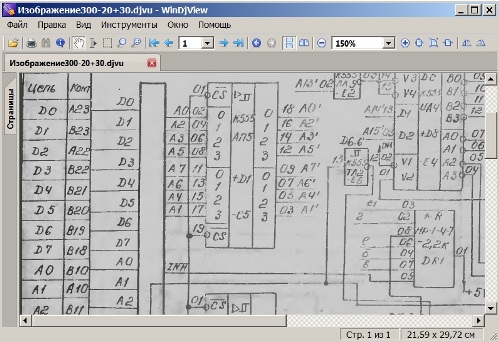
Rycina 12.
Łatwo to zauważyć, w porównaniu ze zeskanowanym obrazem szarości, jakby nic się nie zmieniło. Dlaczego więc to wszystko zostało zrobione? Jeszcze jedna operacja nie została wykonana, dość prosta, dla której wszystko to zostało przeprowadzone. Jeśli otworzysz ten plik w czerni i bieli, wszystko stanie się jasne. Aby to zrobić, wybierz tryb czarno-biały z menu przeglądarki, jak pokazano na rysunku 13.
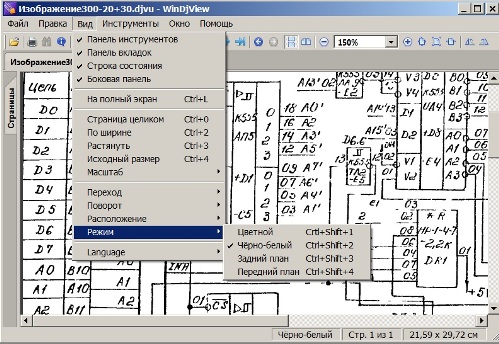
Rycina 13.
Łatwo zauważyć, że niektóre linie okazały się złamane. Jeśli ta jakość Ci odpowiada, możesz po prostu wydrukować otrzymany obraz w niezmienionej postaci.
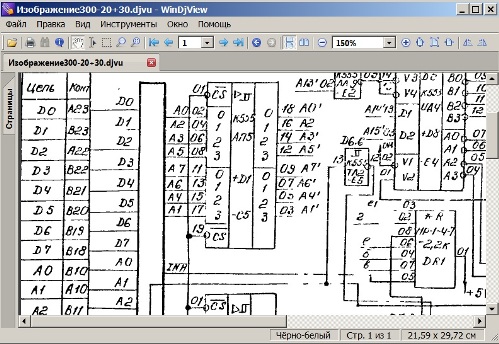
Rycina 14.
Jeśli nadal chcesz nieznacznie poprawić jakość obrazu, najłatwiej to zrobić, konwertując obraz do formatu * .png. Aby to zrobić, otwórz plik w przeglądarce DjVu i kliknij obraz wynikowy prawym przyciskiem myszy, jak pokazano na rysunku 15.
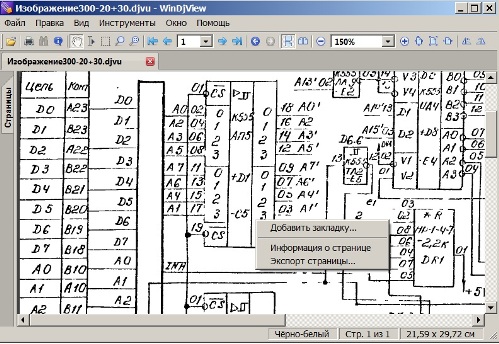
Rycina 15.
Następnie w menu rozwijanym kliknij lewym przyciskiem myszy element „Eksportuj stronę ...”, w wyniku czego zostanie zaoferowane zapisanie wybranego obrazu o nazwie p0001.png. Nazwę pliku można oczywiście zmienić, jeśli jest to wygodniejsze, ale na razie zostawmy tę nazwę, ponieważ jest tylko jedna strona.
Może to rodzić pytanie, dlaczego ten eksport? Wszystko jest bardzo proste: otwórz plik p0001.png w programie systemowym Paint i użyj narzędzia Linia, aby narysować linie „dziurkowane” i tam, gdzie chcesz usunąć nadmiar za pomocą gumki. Fragment obwodu poprawiony w programie Paint pokazano na rysunku 16.
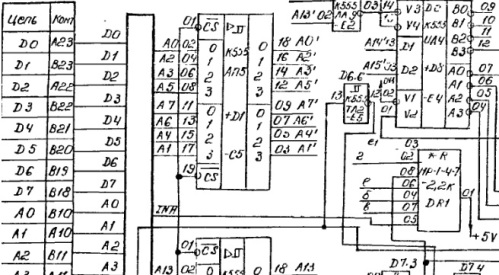
Rycina 16.
Taki retusz w programie systemowym Paint jest znacznie prostszy i szybszy niż w Photoshopie lub programie sPlan_7, a jakość obwodu jest dość wysoka.
Boris Aladyshkin
Zobacz także na e.imadeself.com
:
